使用虚拟机VMware在win10系统中安装苹果OS系统教程
虚拟机VMware安装黑苹果MacOS详细图文教程,很多朋友想过在Windows系统上使用苹果的MAC OS系统,这需要虚拟机的帮助,下面小编就为大家介绍的如何在Windows系统上借助虚拟机来安装使用苹果系统,快和小编一起来看看吧。
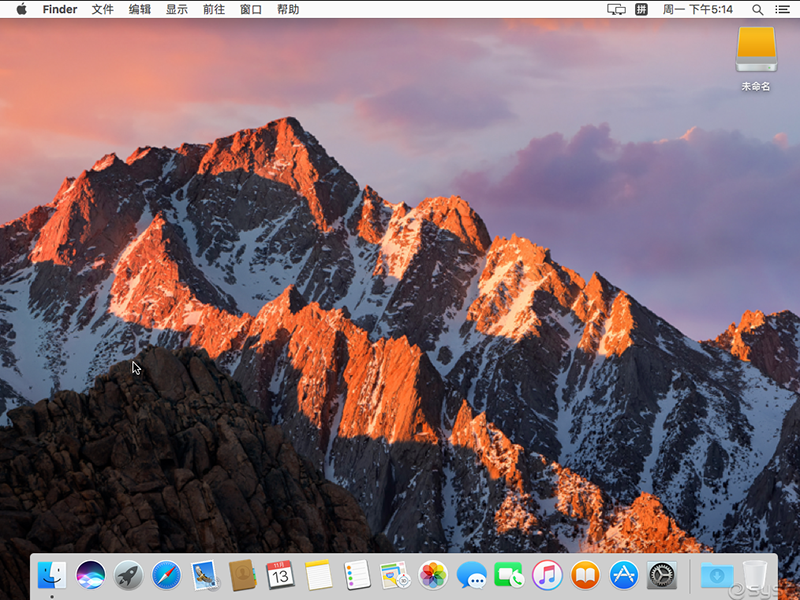
虚拟机VMware安装OS系统图文教程:
一、创建黑苹果虚拟机环境
首先先下载安装虚拟机VMware workstation。
注意:安装完虚拟机后需要使用 虚拟机 Mac OS 系统解锁工具 Unlocker 进行解锁
(1)解锁完成后创建虚拟机【典型值】【下一步】
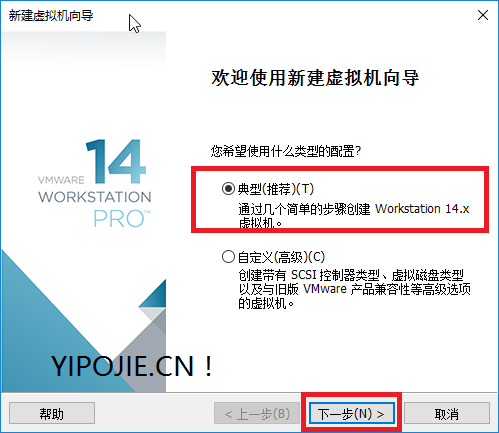
(2)选择稍后安装操作系统、下一步
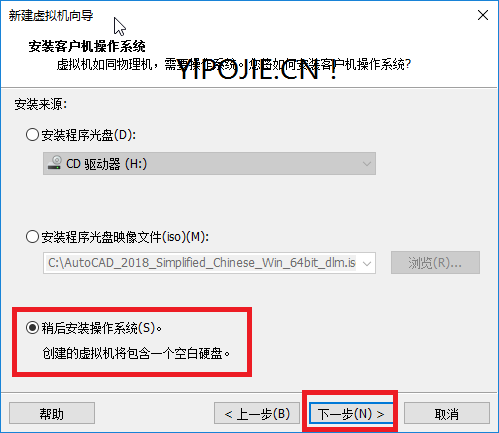
(3)选择刚刚解锁的【Apple Mac OS X 】再选择你需要的安装的Mac版本、下一步
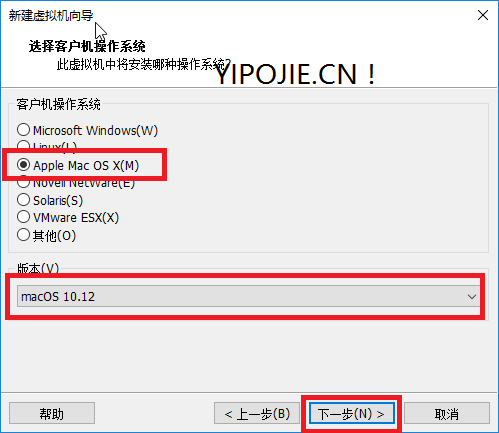
[!--empirenews.page--]
(4)虚拟机名称 macOS 10.12 安装位置建议安装到C盘以外的分区 例如:D:macOS 10.12

(5)这里硬盘一般选择60G做最好,存储选择存储为单个文件
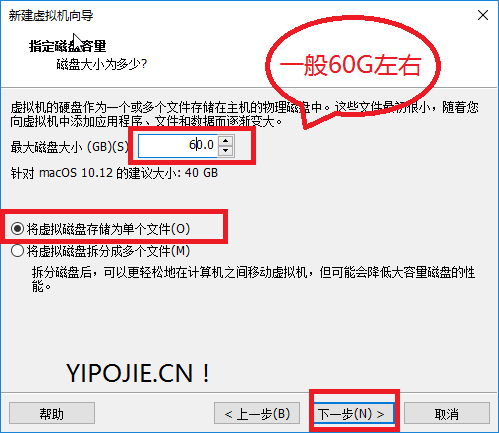
(6)继续下一步的话就完成了创建

[!--empirenews.page--]
二、虚拟机加载黑苹果镜像
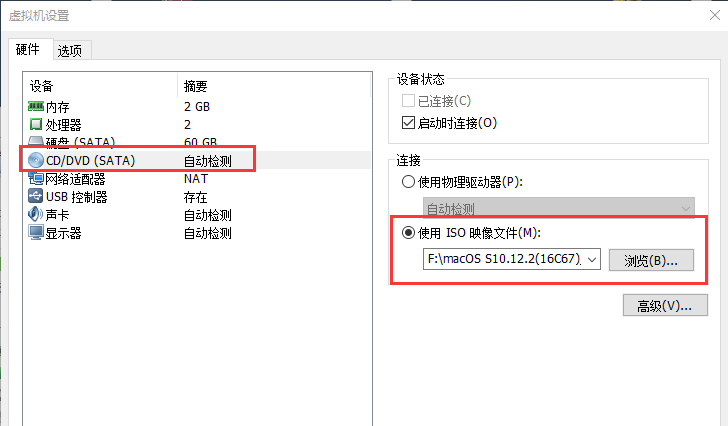
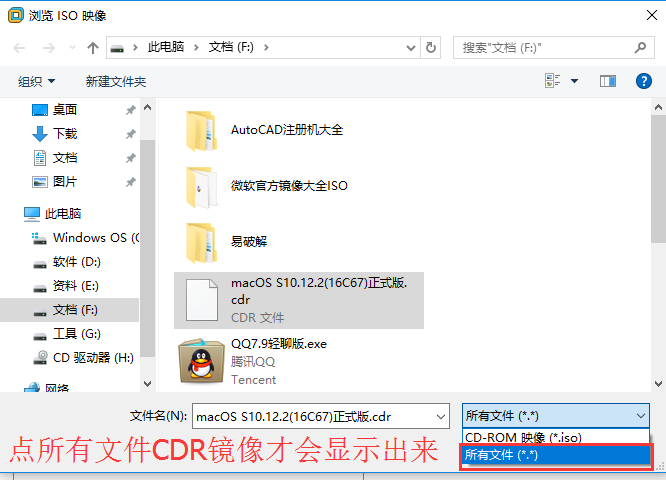
三、虚拟机安装MAC黑苹果系统
(1)完成上面的步骤后我们再次打开虚拟机会报错、无法安装
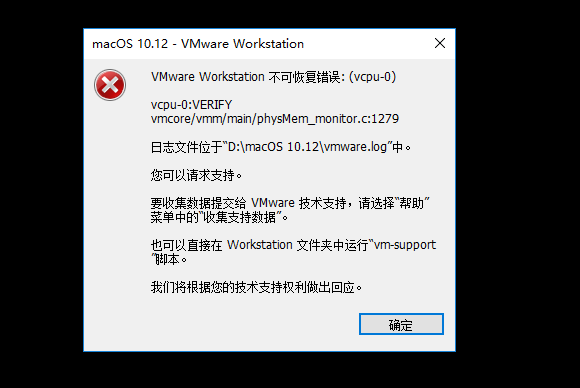
出现这个情况是我们还需要修改Mac虚拟机的配置文件,
(2)完成上面的修改配置后我们再次打开虚拟机就成功进入安装桌面了,选择简体中文为主要界面
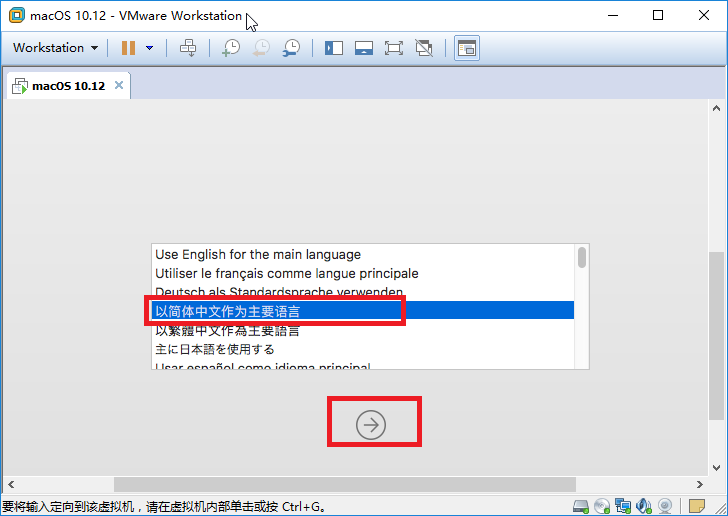
[!--empirenews.page--]
(3)下一步后我们需要给虚拟机分配的60G进行分区,不然无法安装【实用工具】【磁盘工具】
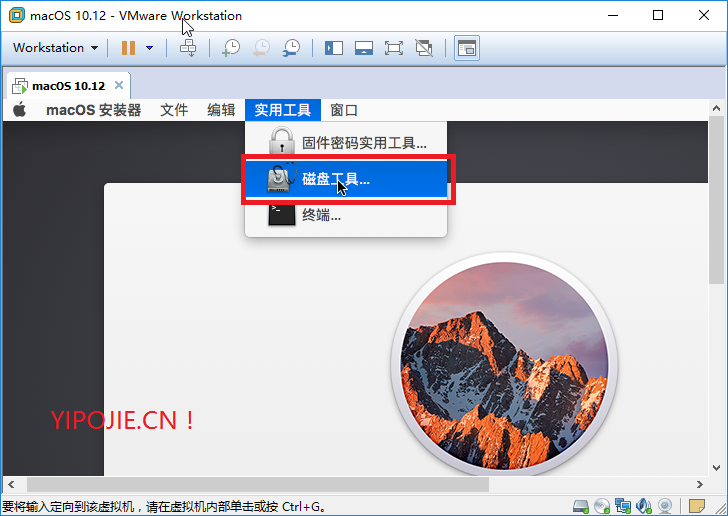
(4)选择磁盘进行分区也就是里面的抹掉
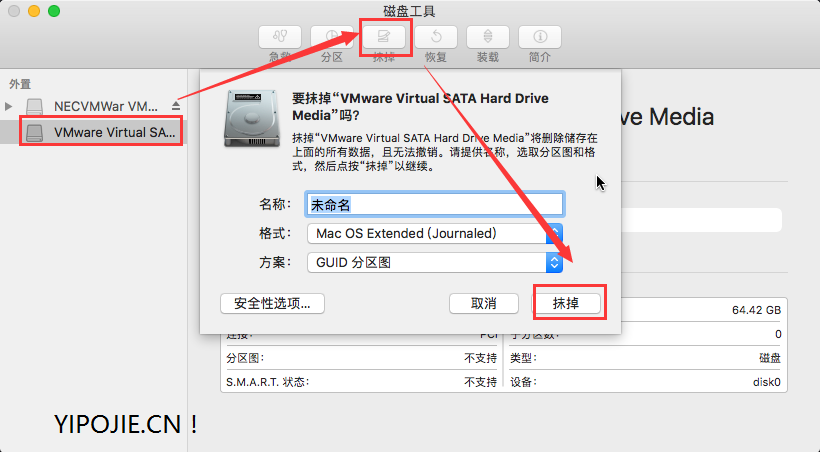
(5)返回来我们进行下一步
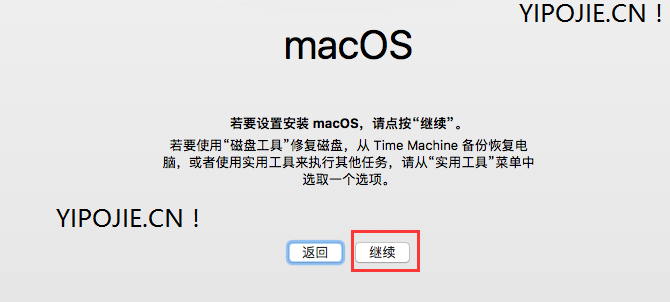
(6)把我们的Mac OS High Sierra 苹果系统懒人镜像 安装到之前分区的那个硬盘

(7)最后我们就需要慢慢等待安装完成了,先去泡杯茶喝着慢慢等
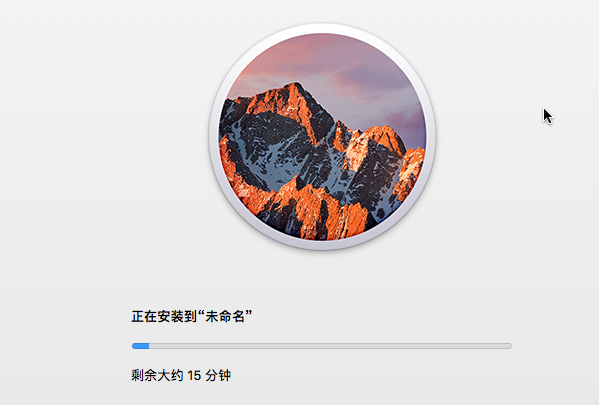
以上就是小编为大家介绍的使用虚拟机VMware,在Windows系统上安装苹果系统的教程操作,希望大家会喜欢,希望小编介绍的教程可以帮助到大家,谢谢!!!!了解更多资讯教程请关注我们系统天地~~~~










